Современные принтеры HP предлагают широкий спектр функций и возможностей, которые упрощают процесс печати. Еще одно преимущество этих принтеров - возможность печати с ноутбука напрямую. Это особенно удобно, когда вы находитесь вдали от своего рабочего места или офиса. Однако для того, чтобы настроить свой принтер HP для печати на ноутбуке, необходимо выполнить несколько шагов.
Первым шагом является установка драйверов принтера на ноутбук. Драйверы - это программное обеспечение, которое позволяет компьютеру взаимодействовать с принтером. Вы можете найти драйверы для своего принтера HP на официальном веб-сайте компании. После загрузки и установки драйверов, перезагрузите ноутбук, чтобы изменения вступили в силу.
Затем подключите принтер к ноутбуку с помощью USB-кабеля или настройте беспроводное соединение, если ваш принтер поддерживает эту функцию. Если у вас возникнут трудности с установкой беспроводного соединения, воспользуйтесь инструкцией, прилагаемой к принтеру или обратитесь за поддержкой к технической службе HP.
Когда принтер успешно подключен к ноутбуку, откройте документ или изображение, которое вы хотите распечатать, и выберите команду "Печать" в меню. В диалоговом окне печати выберите свой принтер HP в качестве устройства печати, настройте необходимые параметры печати, такие как размер бумаги и количество экземпляров, и нажмите кнопку "Печать". Ваш документ будет напечатан на принтере HP, подключенном к ноутбуку.
Как настроить принтер HP для печати на ноутбуке: пошаговое руководство
Шаг 1: Подключите принтер HP к вашему ноутбуку с помощью USB-кабеля. Убедитесь, что принтер включен.
Шаг 2: Перейдите в раздел настроек печати на вашем ноутбуке. Обычно вы можете найти его в меню "Пуск" или "Параметры".
Шаг 3: В разделе настроек печати найдите раздел "Добавить принтер" или "Добавить устройство". Щелкните по этому разделу.
Шаг 4: В открывшемся окне выберите "Принтер HP" из списка доступных принтеров. Если вашего принтера нет в списке, убедитесь, что он правильно подключен и включен. Если все настроено правильно, но принтер все равно не отображается в списке, попробуйте найти обновленные драйверы на официальном веб-сайте HP и установить их.
Шаг 5: После выбора принтера HP щелкните по кнопке "Далее" или "Добавить".
Шаг 6: Подождите, пока настройка принтера завершится. Ваш ноутбук должен установить все необходимые драйверы и программное обеспечение для принтера HP.
Шаг 7: После завершения настройки ваш принтер HP будет готов к печати на ноутбуке. Вы можете проверить его работу, напечатав тестовую страницу.
Примечание: если у вас есть беспроводной принтер HP, то для настройки его на ноутбуке возможно потребуется дополнительные шаги. Рекомендуется ознакомиться с руководством пользователя вашего принтера или посетить официальный веб-сайт HP для получения дополнительной информации по настройке.
Теперь вы знаете, как настроить принтер HP для печати на ноутбуке. Следуя этим простым шагам, вы сможете наслаждаться печатью документов и фотографий с вашего ноутбука.
Выбор подходящего принтера HP
Тип принтера: HP предлагает различные типы принтеров, включая лазерные и струйные. Лазерные принтеры обычно обладают более высокой скоростью печати, а струйные принтеры позволяют создавать высококачественные фотографии.
Функциональность: Рассмотрите типы задач, которые вы планируете выполнять с помощью принтера. Определите, нужно ли вам сканирование, копирование, факс или печать двусторонних документов. Выбирайте принтер, который полностью удовлетворит ваши потребности.
Скорость печати: Если важна высокая скорость печати, обратите внимание на показатель скорости принтера. У некоторых принтеров HP есть режим "быстрой печати", который позволяет печатать документы экономично и быстро.
Подключение: Учитывайте тип подключения принтера к вашему ноутбуку. Существуют принтеры с поддержкой USB, беспроводного подключения Wi-Fi, а также Ethernet-подключения.
Бюджет: Определите максимальную сумму, которую вы готовы потратить на принтер. Учитывайте стоимость заменяемых расходных материалов, таких как картриджи, чтобы избежать сюрпризов в будущем.
Проконсультируйтесь с продавцом или ознакомьтесь с обзорами и рейтингами, чтобы выбрать подходящую модель принтера HP, которая соответствует вашим потребностям и бюджету.
Установка и подключение принтера HP к ноутбуку
Шаг 1: Распаковка принтера
Перед началом процесса установки вам необходимо распаковать принтер HP из коробки и проверить наличие всех компонентов, таких как печатающий блок, кабели, инструкции и драйверы.
Шаг 2: Подключение кабелей
Прежде чем подключить принтер HP к ноутбуку, убедитесь, что принтер выключен. Затем подключите один конец кабеля USB к порту USB на принтере, а другой конец к свободному порту USB на вашем ноутбуке.
Шаг 3: Включение принтера
После подключения кабелей вы должны включить принтер HP, нажав на кнопку питания или переключатель. Дождитесь, пока принтер не завершит процесс инициализации.
Шаг 4: Установка драйверов
Прежде чем ваш ноутбук сможет корректно взаимодействовать с принтером, вам необходимо установить драйверы принтера на ноутбук. Вы можете найти драйверы на официальном веб-сайте HP или на компакт-диске, поставляемом с принтером. Установите драйверы, следуя инструкциям на экране.
Шаг 5: Проверка подключения
После установки драйверов перезагрузите ноутбук и убедитесь, что принтер HP по-прежнему подключен. Вы можете провести тестовую печать, чтобы удостовериться, что всё работает правильно.
Теперь вы готовы использовать свой принтер HP для печати на вашем ноутбуке. Удачной работы!
Загрузка и установка драйверов для принтера HP

Вот пошаговая инструкция о том, как загрузить и установить драйверы для принтера HP на ноутбуке:
- Перейдите на веб-сайт HP (www.hp.com) и откройте раздел поддержки.
- Введите модель своего принтера в поле поиска и нажмите Enter.
- Выберите операционную систему, установленную на вашем ноутбуке, из списка доступных.
- На странице поддержки найдите раздел драйверов и загрузок.
- Найдите драйвер, соответствующий модели вашего принтера и операционной системе.
- Нажмите на кнопку "Скачать" или "Загрузить", чтобы начать загрузку драйвера.
- После завершения загрузки откройте загруженный файл драйвера.
- Запустите программу установки и следуйте инструкциям на экране, чтобы установить драйверы.
- После завершения установки перезагрузите ноутбук, чтобы изменения вступили в силу.
После перезагрузки ноутбука ваш принтер HP должен быть готов к использованию. Успешно загруженные и установленные драйверы позволят вам печатать документы и изображения с помощью вашего принтера прямо с ноутбука.
Настройка принтера HP через панель управления ноутбука

Чтобы настроить принтер HP для печати на ноутбуке, вам понадобится использовать панель управления ноутбука. Этот процесс состоит из нескольких простых шагов, которые позволят вам настроить принтер и начать печатать.
Вот пошаговая инструкция:
| Шаг 1: | Убедитесь, что ваш ноутбук подключен к Интернету и принтер HP включен. |
| Шаг 2: | Откройте панель управления ноутбука. |
| Шаг 3: | Найдите раздел "Устройства" и выберите "Принтеры и сканеры". |
| Шаг 4: | Нажмите на кнопку "Добавить принтер" или "Добавить устройство". |
| Шаг 5: | Подождите, пока ноутбук найдет доступные принтеры. |
| Шаг 6: | Выберите принтер HP из списка доступных устройств и нажмите "Далее". |
| Шаг 7: | Следуйте инструкциям на экране для завершения процесса установки принтера. |
После завершения этого процесса ваш принтер HP будет готов к печати на ноутбуке. Помните, что для успешной печати необходимо установить правильные драйверы для принтера.
Надеемся, что эта инструкция поможет вам настроить принтер HP и наслаждаться безупречными печатными результатами.
Тестирование печати на принтере HP с помощью ноутбука
После успешной настройки принтера HP на ноутбуке, рекомендуется выполнить тестовую печать, чтобы убедиться в правильной работе устройства.
Для проведения тестирования печати на принтере HP с помощью ноутбука, следуйте следующим шагам:
- Убедитесь, что принтер включен и подключен к ноутбуку через USB-кабель или Wi-Fi.
- Откройте любой текстовый редактор или документ, который вы хотите напечатать.
- Нажмите на кнопку "Печать" или выберите соответствующий пункт в меню программы.
- В появившемся окне выберите HP принтер в качестве устройства для печати.
- Настройте необходимые параметры печати, такие как ориентация страницы, кол-во копий и размер бумаги.
- Нажмите на кнопку "Печать" для начала процесса печати.
После завершения печати, принтер HP выведет напечатанный документ на бумагу. Убедитесь, что качество печати соответствует вашим ожиданиям, и проверьте, что нет неправильных символов или забитых линий.
Если тестовая печать прошла успешно, значит принтер HP правильно настроен и готов к использованию. В случае возникновения проблем, обратитесь к руководству пользователя или обратитесь в службу поддержки HP для получения дополнительной помощи.